WireGuard Use Notes
由于家庭和公司各存在一套开发环境,同时外出时需要能够连接至某台服务器上进行工作,所以需要一个组网的方案,考虑到安全性及性能选择了 WireGuard。
说明
家庭网络
家庭网络中有一个 PVE 服务器,开启了两个虚拟机分别是 windows 10 和 Ubuntu 22.04;Widows 10 通过将显卡直通进去,用于游戏娱乐;Ubuntu 22.04 作为开发机。由于手头的 mac 设备内存不够,所以所有环境都是通过 VS Code Remote SSH 到 开发机上进行工作。
公司网络
公司网络通过一个独立路由器创建出来一个子网,实体机安装了 Ubuntu 22.04 作为开发机,同样通过 VS Code Remote SSH 到开发机上进行工作。
网络拓扑
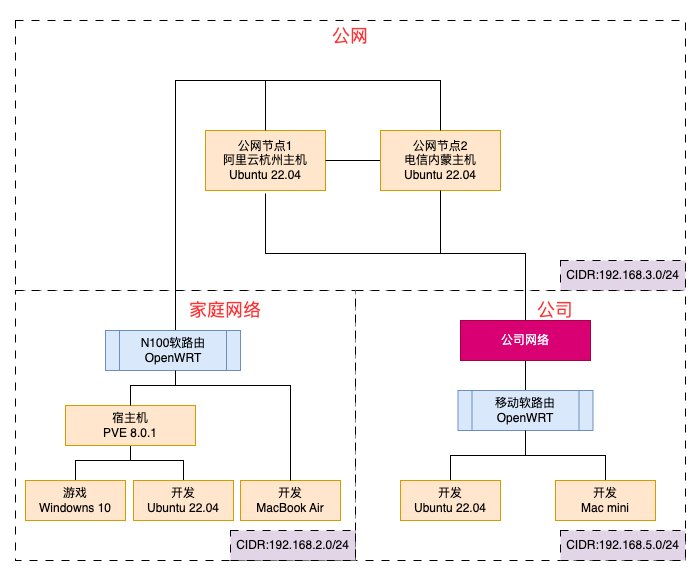
搭建 WireGuard
为了方便管理,使用了 wg-easy 这个工具,具体的安装和使用可以参考 wg-easy
CIDR 选择了 192.168.3.0/24
compose.yaml
version: "3.8"
services:
wg-easy:
environment:
- WG_HOST=x.x.x.x
- PASSWORD=xxxx
- WG_PERSISTENT_KEEPALIVE=15
- WG_MTU=1420
- WG_DEFAULT_ADDRESS=192.168.3.x
- WG_ALLOWED_IPS=192.168.3.0/24
image: myHarbor/sonui/wg-easy
container_name: wg-easy
hostname: wg-easy
volumes:
- ./data:/etc/wireguard
ports:
- "51820:51820/udp"
- "127.0.0.1:51821:51821"
restart: unless-stopped
cap_add:
- NET_ADMIN
- SYS_MODULE
sysctls:
- net.ipv4.ip_forward=1
- net.ipv4.conf.all.src_valid_mark=1
- 注:如果选择 Podman 作为容器运行时会出现无法连通的问题,猜测需要配置网络
测试
对各设备分配固定 IP 及配置启动后控制面板如下
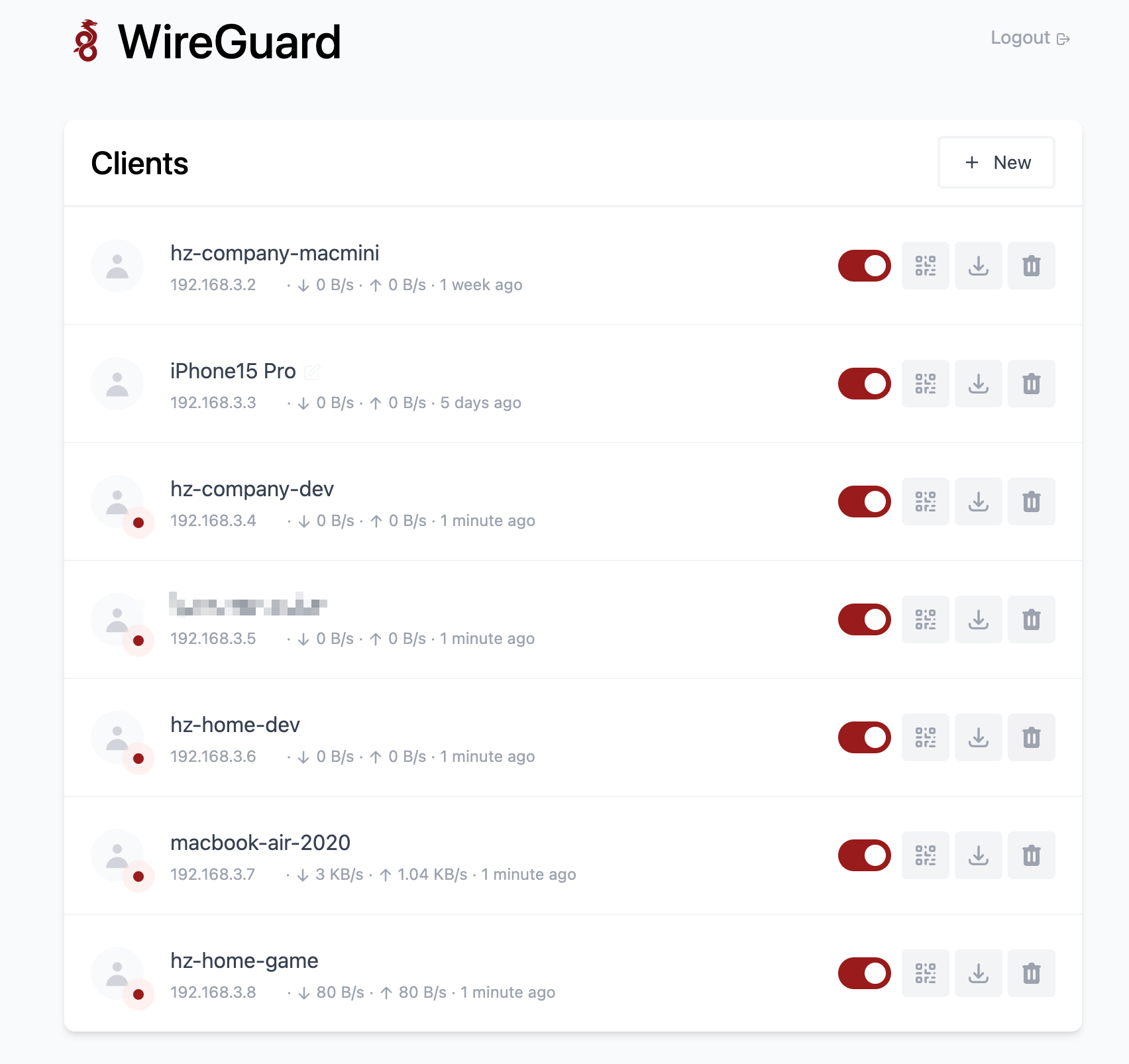
在 MacBook 上配置好 SSH config
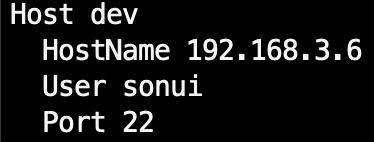
ssh dev 连接到家庭网络的开发机,查看 session 信息

连接成功,可以看到 IP 地址是 192.168.3.7,说明
wg 组网成功


